A směrovací tabulka je soubor obsahující informace o tom, jak by se měly informace nebo pakety přenášet: síťová cesta ke všem uzlům nebo zařízením v síti. Je to mapa, kterou používají směrovače a brány ke sledování cest. Směrování hop-by-hop je široce používáno, paket obsahuje směrovací tabulku pro dosažení dalšího skoku, jakmile je dosaženo, přečte směrovací tabulku znovu pro dosažení dalšího skoku.
Pomocí příkazu route můžete komunikovat s podsítemi a různými sítěmi, můžete také blokovat přenosy mezi sítěmi nebo zařízeními úpravou směrovací tabulky.
V systému Linux je příkaz route součástí sady síťových nástrojů, která zahrnuje ifconfig, iwconfig a další známé nástroje pro práci se sítí. Stejně jako ostatní součásti síťových nástrojů trasa příkaz je nahrazen IP cesta příkaz, vysvětlený také v tomto kurzu.
Poznámka: Nahradit „enp2s0" a "wlp3s0„Názvy zařízení uvedené v tomto kurzu pro správné názvy zařízení.
Jak používat příkaz route v systému Linux
Vzhledem k tomu, že balíček net-tools je nahrazován iproute2 a není ve výchozím nastavení zahrnut ve všech distribucích Linuxu v případě, že vám chybí v Debianu a odvozených systémech, jako je Ubuntu nebo Mint, v terminálovém běhu:
# apt nainstalujte síťové nástroje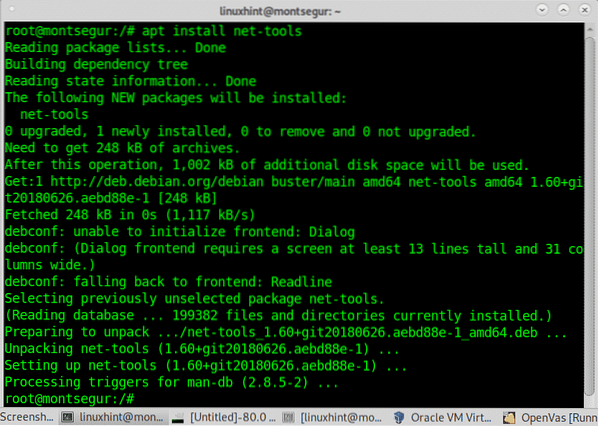
Po instalaci budete moci používat trasa, ifconfig, iwconfig a další příkazy obsažené v balíčku.
Postup tisku směrovací tabulky v systému Linux:
# sudo cesta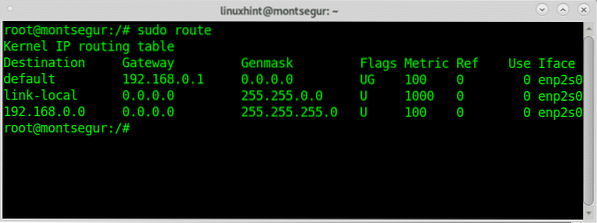
Jak vidíte, výchozí brána je 192.168.0.1, je to router, první skok, kterým prochází provoz, než přejde k dalšímu skoku nebo konečnému uzlu.
Použitím vlajky -n (číselně) můžete nahradit název cílové domény pro IP adresy:
# sudo route -n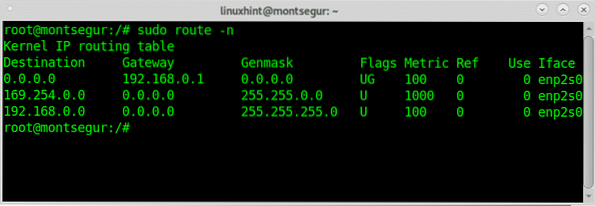
Pokud se připojíte ke kabelové síti se svým zařízením Linux, DHCP nefunguje, zůstanete bez internetu, kromě nastavení IP adresy, masky sítě možná budete muset přidat bránu, kterou můžete zkopírovat z konfigurace jakéhokoli jiného připojeného zařízení.
Přidání výchozí brány, jako je běh routeru:
# sudo route přidat výchozí gw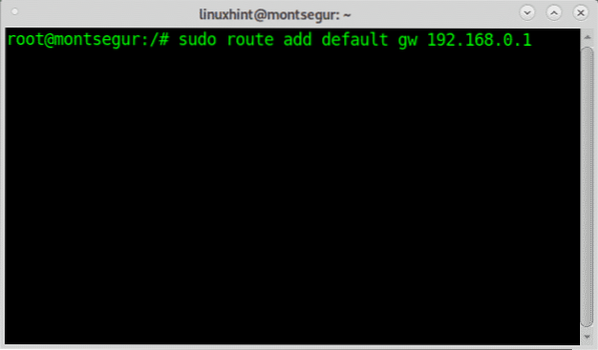
Blokování spuštění hostitele:
# sudo route add -host 192.168.0.121 odmítnout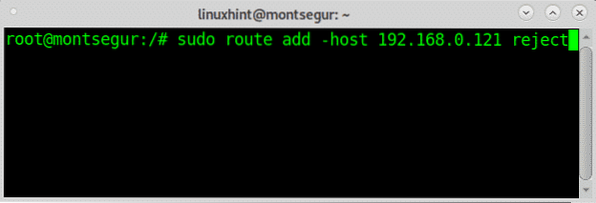
Poznámka: nahradit 192.168.0.121 pro hostitele, kterého chcete blokovat.
Mezi nejoblíbenější vlajky patří:
[-v] [-A rodina | -4 | -6] přidat [-net | -host] cíl [síťová maska Nm] [gw Gw] [metrický N] [mss M][okno W] [irtt I] [odmítnout] [mod] [dyn] [obnovit] [[dev] pokud]
Můžete se dozvědět více o příkazu route na něm manuálová stránka.
Nahrazení trasy: IP trasa
Protože trasa výše vysvětlený příkaz je zastaralý IP cesta příkaz jej nahrazuje stejně ip vyměnit ifconfig, nebo iw vyměnit iwconfig. Níže uvidíte několik příkladů příkazů nahrazujících výše uvedené:
Chcete-li zobrazit směrovací tabulku pomocí spuštění příkazu ip route, postupujte takto:
# ip trasa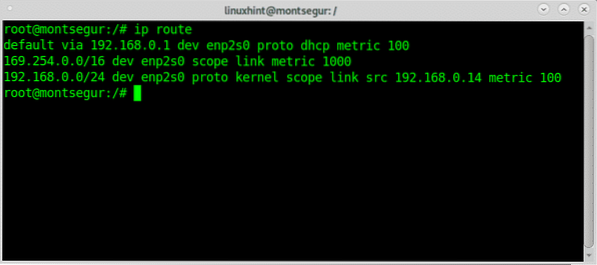
Jak vidíte na obrázku výše, stejně jako u trasy je výchozí brána 192.168.0.1, což je router. Totéž lze dosáhnout použitím pouze písmene r:
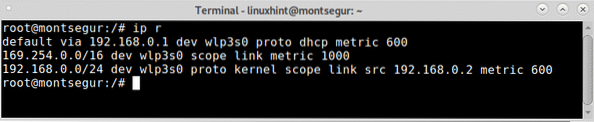
Chcete-li zobrazit místní tabulku, která obsahuje cílové adresy přiřazené místnímu hostiteli, můžete spustit:
# ip route zobrazit tabulku lokálně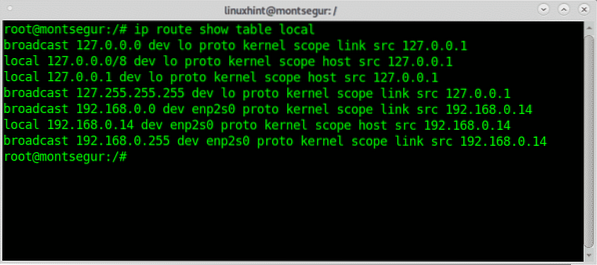
Jak vidíte, všechny vytištěné adresy patří k místnímu zařízení.
Přidání výchozí brány pomocí příkazu ip route run:
# ip route přidat výchozí přesV mém případě:
# ip route přidat výchozí přes 192.168.0.1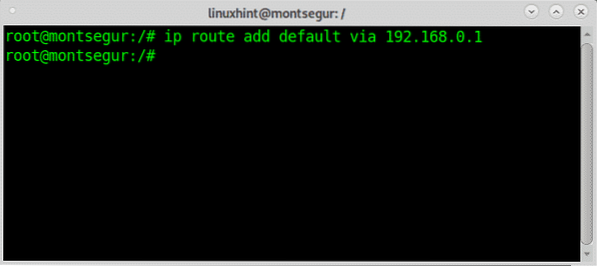
Výchozí bránu můžete odebrat nahrazením „přidat" pro "vymazat“.
IP cesta umožňuje přiřadit výchozí trasu k dalším rozhraním, pro tento běh:
# ip route přidat výchozí dev enp2s0Můžete také nahradit výchozí bránu přidáním příznaku nahradit, jak je znázorněno v následujícím příkladu:
# sudo ip route nahradit výchozí přes 192.168.0.3 dev wlp3s0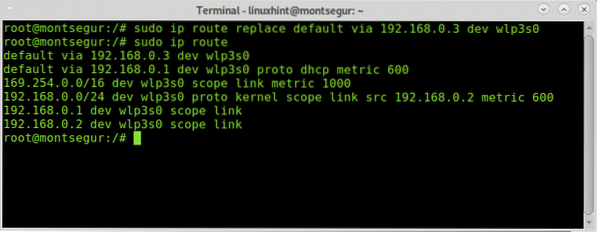
Můžete také poučit IP cesta konkrétně zobrazit pouze výstup související s protokoly IPv4 nebo IPv6.
Pro IPv4
# ip -4 r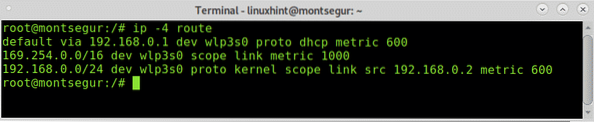
Pro IPv6 je syntaxe stejná:
# ip -6 r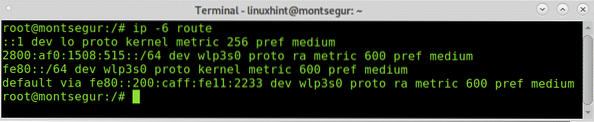
Přidání běhu brány IPv6:
# ip -6 cesta přidat výchozí přesChcete-li blokovat adresu, můžete spustit:
# ip trasa přidat zakázatBlokovat můžete také z konkrétního zdroje:
# ip trasa přidat zakázat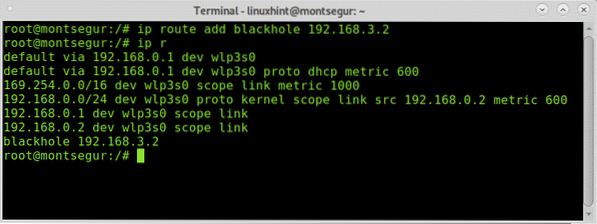
Filtrování černé díry s IP cestou:
Filtrování černé díry je, když brána firewall nebo směrovací zařízení odhodí provoz úmyslně na základě definovaných pravidel, obvykle z bezpečnostních důvodů.
Pomocí cesty příkazu i trasy ip v systému Linux můžete vytvořit pravidla filtrování černé díry.
První příklad ukazuje filtr černé díry pro příchozí i odchozí pakety z adresy IP 192.168.3.2:
# ip route přidat blackhole 192.168.3.2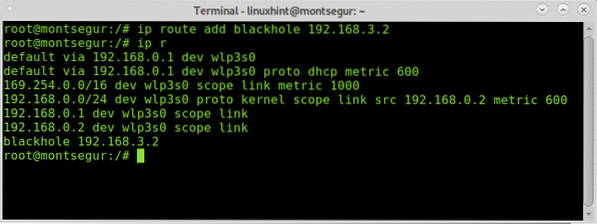
Odstranění běhu filtru černé díry:
# Ip trasa smazat blackhole 192.168.3.2
Jak vidíte po kontrole, černá díra byla odstraněna.
Příkaz ip route je složitější než předchozí trasa, manuálová stránka objasňuje všechny z mnoha možností, které obsahuje, můžete k němu také přistupovat online na https: // stránky.debian.org / jessie / iproute2 / ip-route.8.en.html.
Doufám, že jste našli tento krátký článek O příkazu Linux: trasa užitečný.
Pokračujte v LinuxHintu, kde najdete další aktualizace a tipy pro Linux a sítě.
 Phenquestions
Phenquestions


